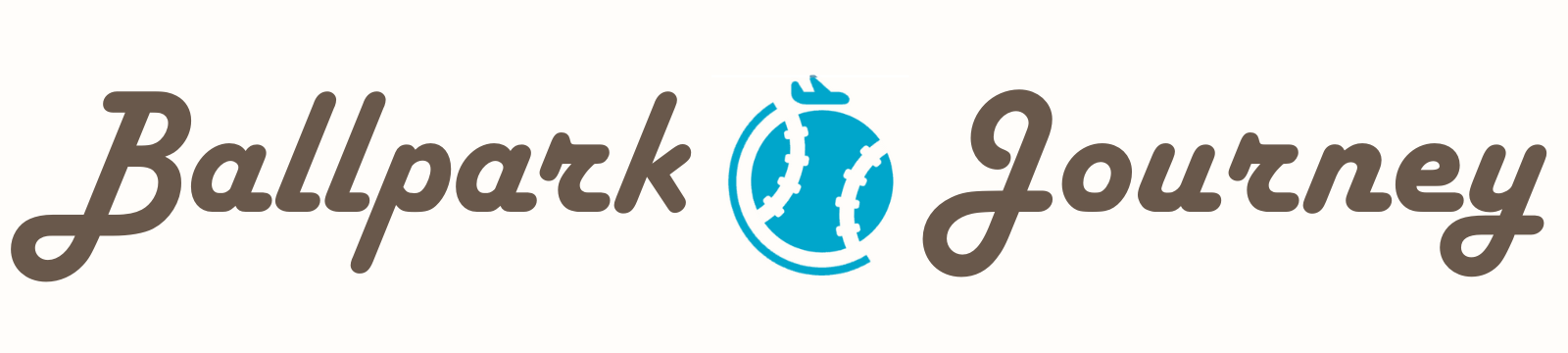-150x150.png) burame
burameこんにちは!スポーツ観戦好きブロガーのブラメです
バスケットボールの本場アメリカでNBA観戦してみたい!とは思ったものの、
そもそもチケットってどこで取ればいいんだろう?英語サイトでも大丈夫かな?という疑問や不安を持たれる方も多いのではないでしょうか。
そこで今回はNBA観戦チケットの購入先と購入方法をご紹介したいと思います。
それではいってみましょ〜
NBAチケットの購入先
NBAチケットには、大きく分けて新規チケットとリセールチケットの2種類があります。
新規チケットは各球団の公式チケットサイトから購入可能です。
リセールチケットとは転売されたチケットのことで、各球団の公式またはリセールサイトで購入可能です。
-150x150.png)
-150x150.png)
-150x150.png)
リセールチケットは転売手数料の分だけ割高になる傾向がありますが、新規では残っていない良い席があったり、試合直前になると売主が売れ残りを防ぐために価格を下げた結果安く買えるということもあります
各球団の公式チケットサイト
NBAでは球団ごとに公式チケットサイトが異なりますが、多くの球団では大手チケット販売会社Ticketmaster(チケットマスター)と提携しています。
| チーム名 | 公式 | リセール |
|---|---|---|
| ヒューストン・ロケッツ ロサンゼルス・クリッパーズ ミネソタ・ティンバーウルブズ | AXS | AXS SeatGeek Ticketmaster StubHub |
| クリーブランド・キャバリーズ ニューオーリンズ・ニックス ユタ・ジャズ | SeatGeek | |
| 上記以外の24チーム | Ticketmaster |
チケットマスターが公式となっていない6球団についても、リセールチケットであればチケットマスターでも購入可能です。
そのため、たいていのNBAチケットはチケットマスター経由で買うことができます。
リセールチケットのみの取り扱いになりますが、StubHub(スタブハブ)も大手チケット販売会社です。
公式サイトでいい席が見つからない場合はスタブハブをチェックしてみるのもおすすめです。
NBAチケット購入方法
それではチケット購入方法のご紹介です。
大半のチームはチケットマスターと提携しているので、チケットマスターを例にご紹介していきますが、他のサイトも大体の使い方は似たようなものなので、参考にしてみてください。
またチケットはPC、スマートフォン、タブレットで購入可能ですが、スマートフォンでの購入を例にご紹介します。
1、サイトにアクセスする
まずはチケットマスターのサイトにアクセスします。
2、希望のチケットを探す
上のリンク先をスクロールしていくと、NBAチームが一覧になっているので、観戦したいチームを選択します。
ここではロサンゼルス・レイカーズを例に進めていきます。
レイカーズをタップしたらリンクが表示されるので、Buy and Sell Ticketsをタップしてください。
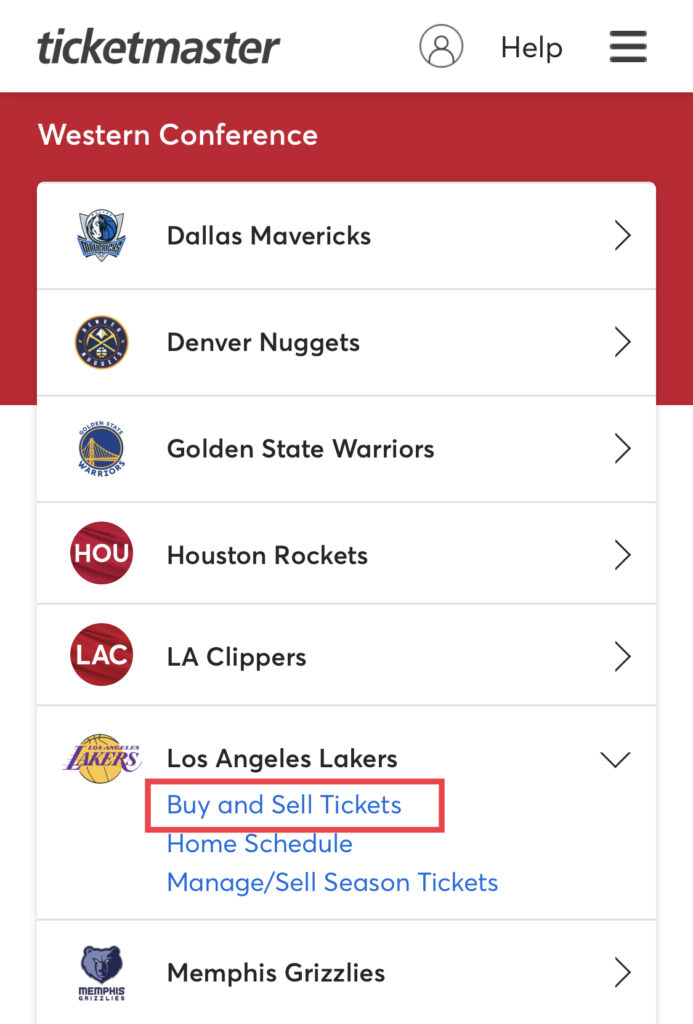
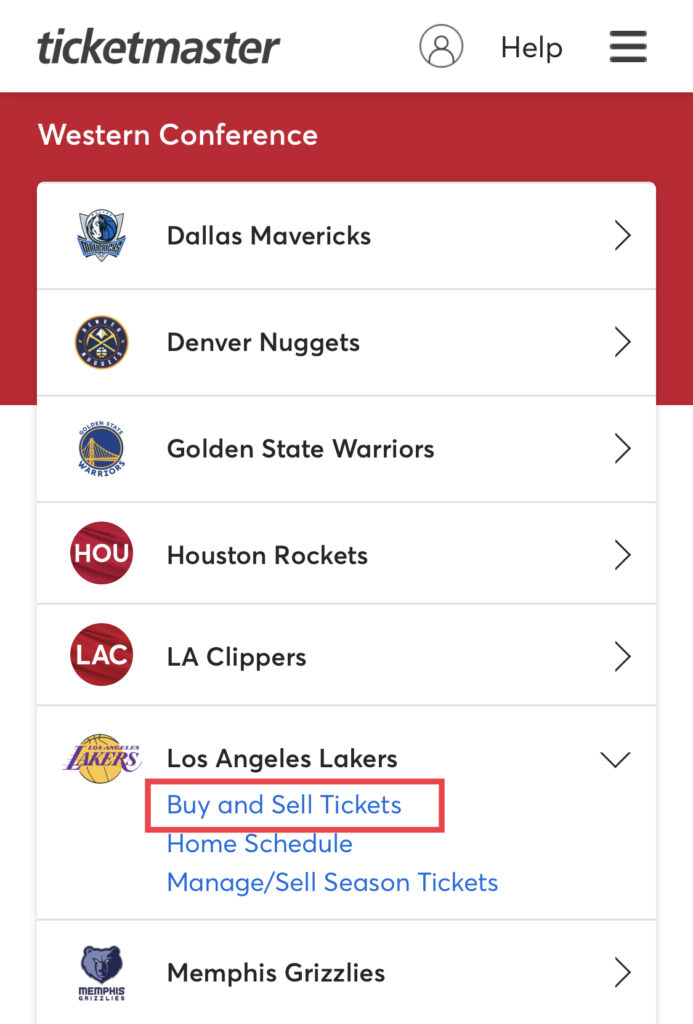
クリックするとレイカーズのチケット画面が表示されます。
そこには販売中のイベント一覧が表示されているので、希望の日程を選んでください。
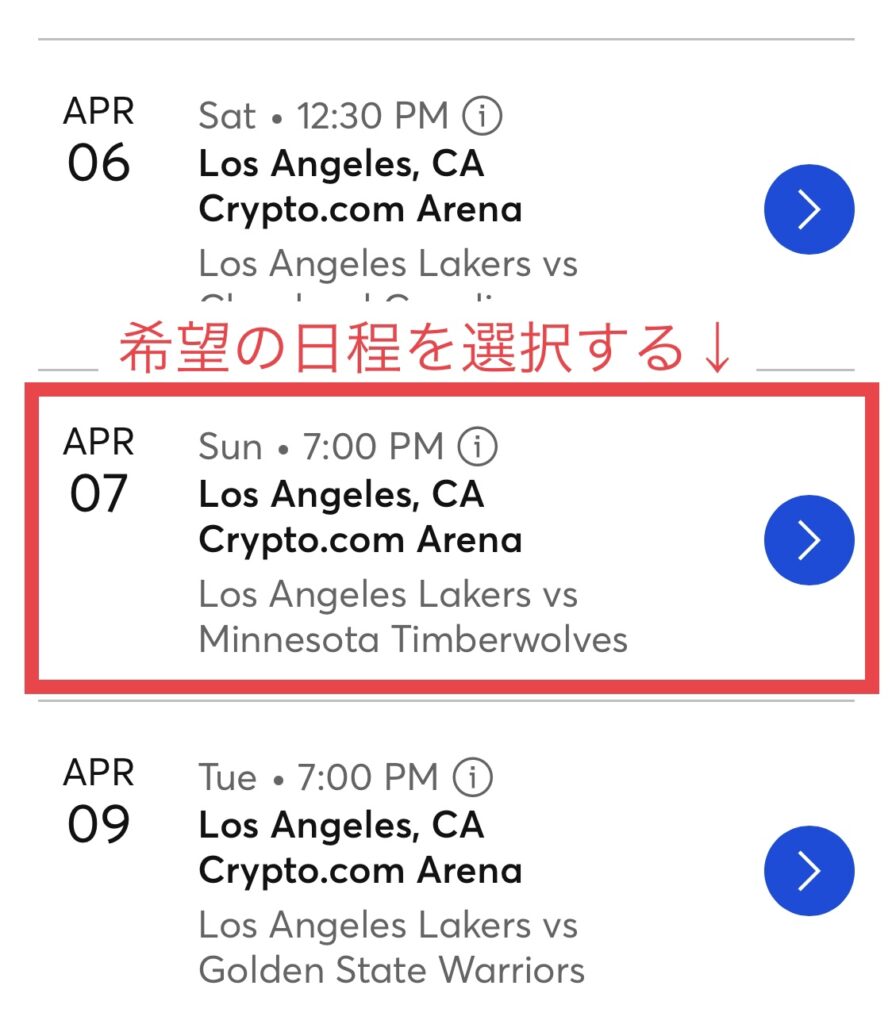
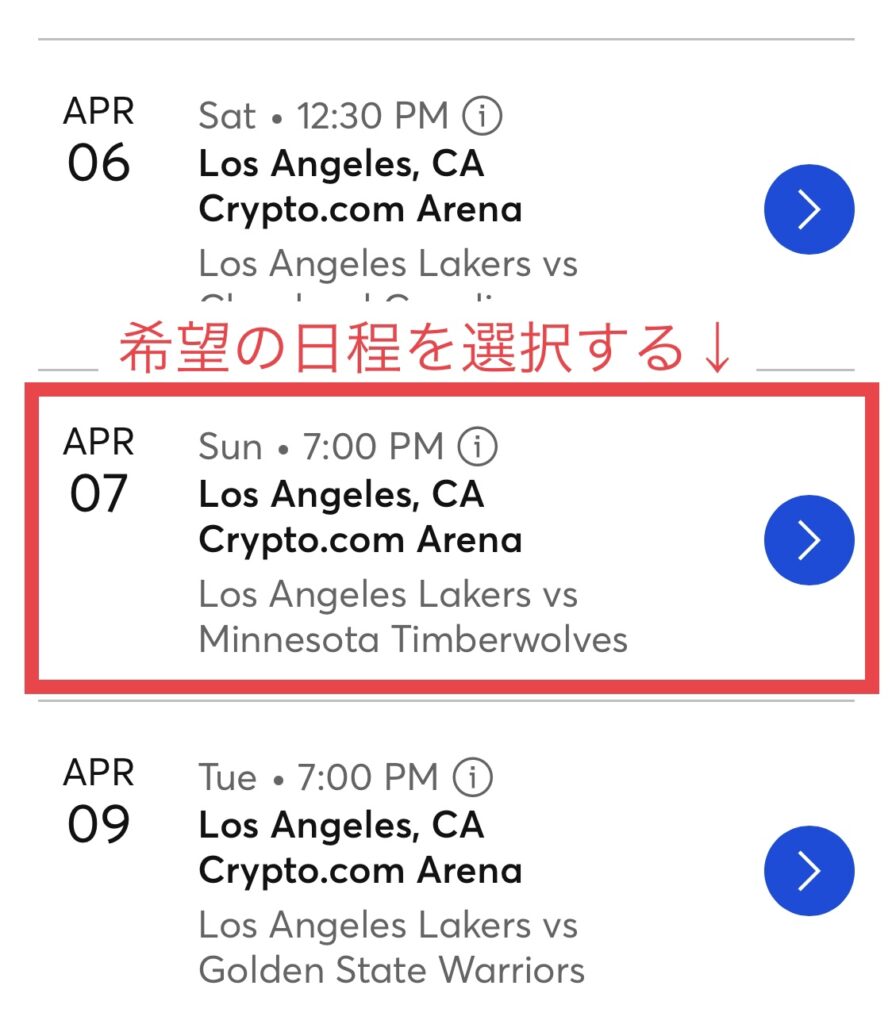
日程を選ぶと、会場マップと購入可能なチケット一覧が表示されます。
このままだとわかりづらいので、右上のSwitch to Mapをタップして大きなマップ画面に切り替えます。
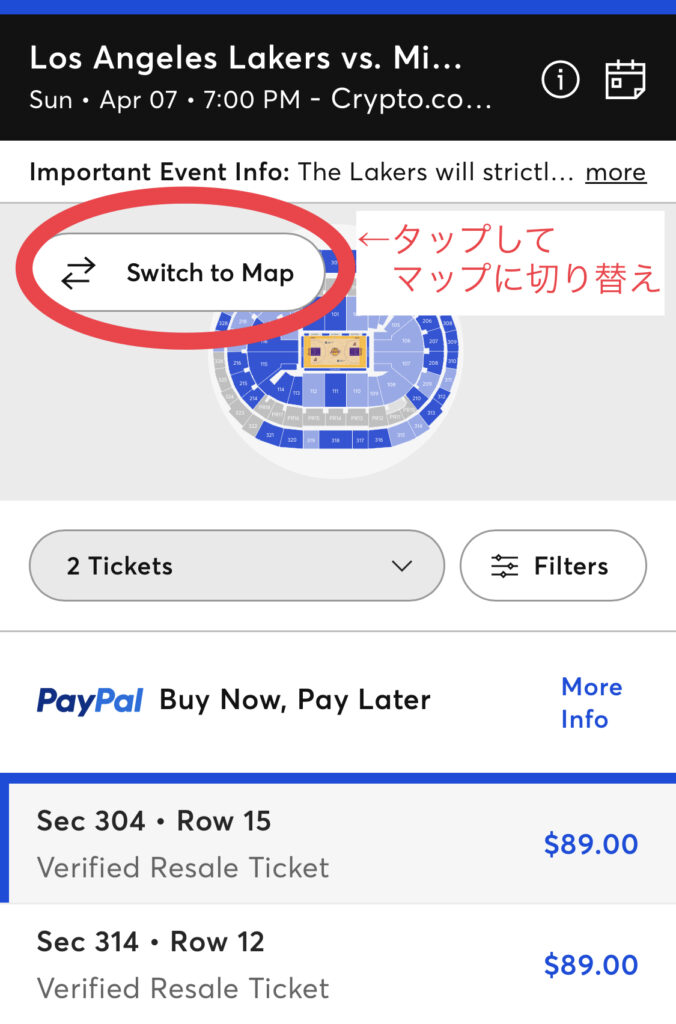
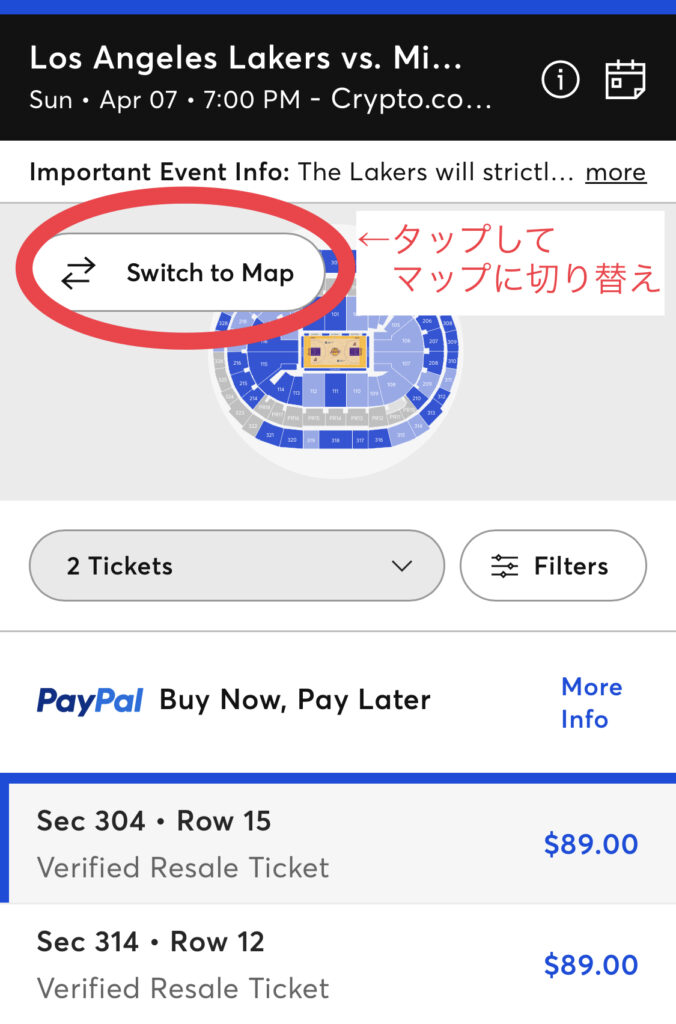
マップ画面を開いたら、右下のFiltersをタップします。
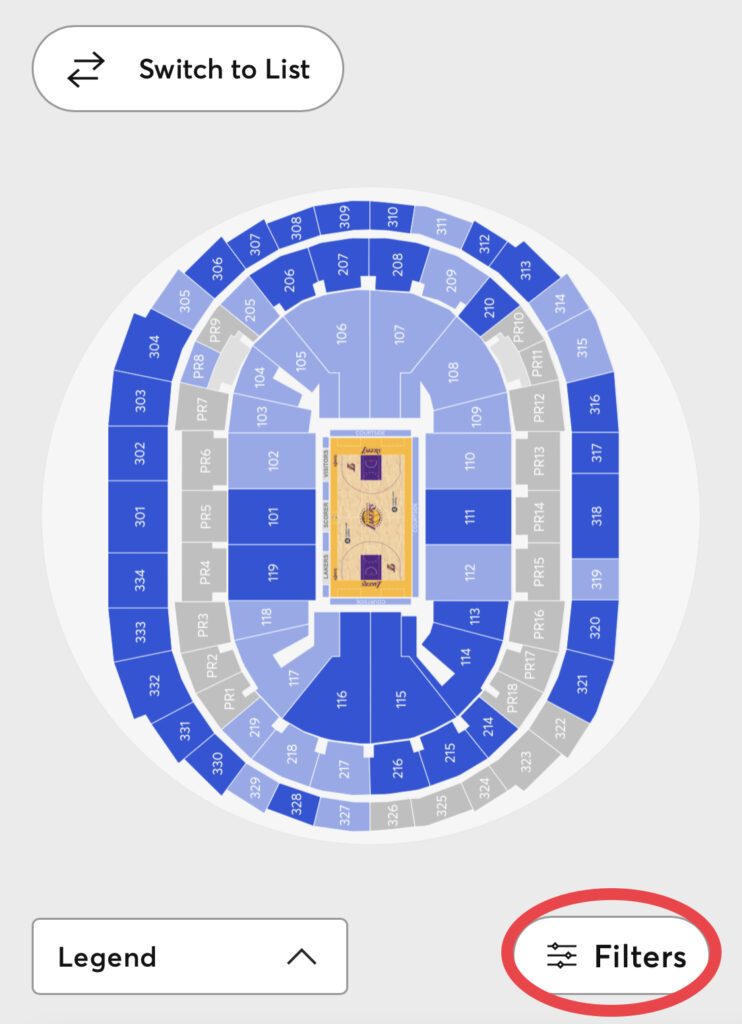
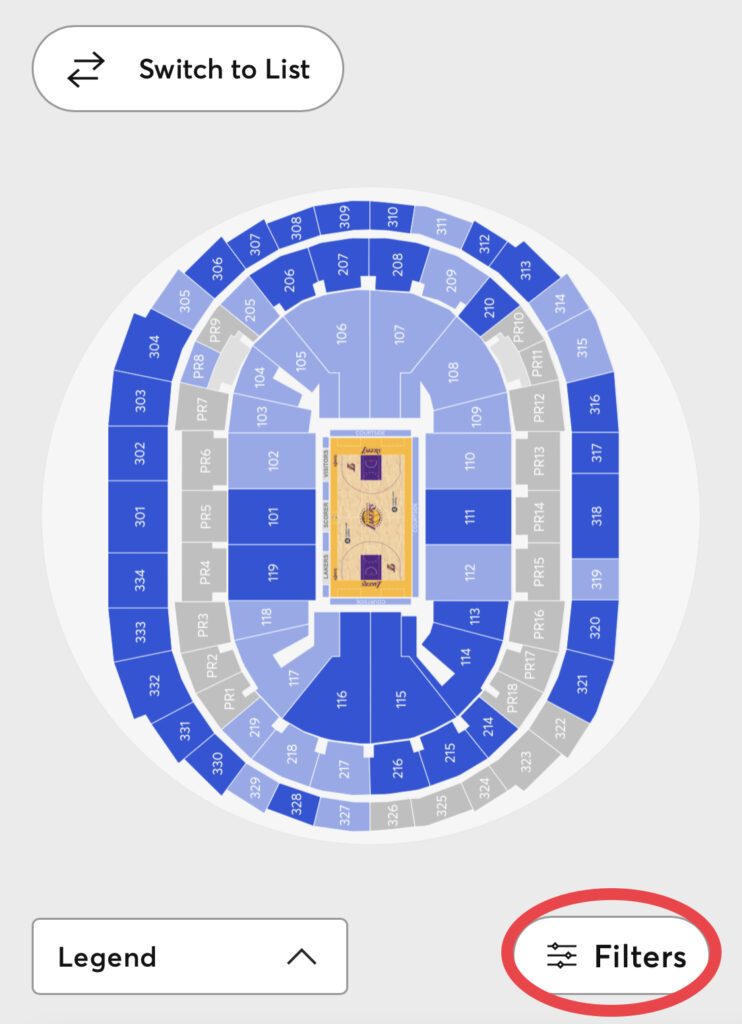
フィルター画面では、検索条件の絞り込みができる他、
Show prices including feesをオンにすると座席選択時に諸経費込みの価格が表示されます。
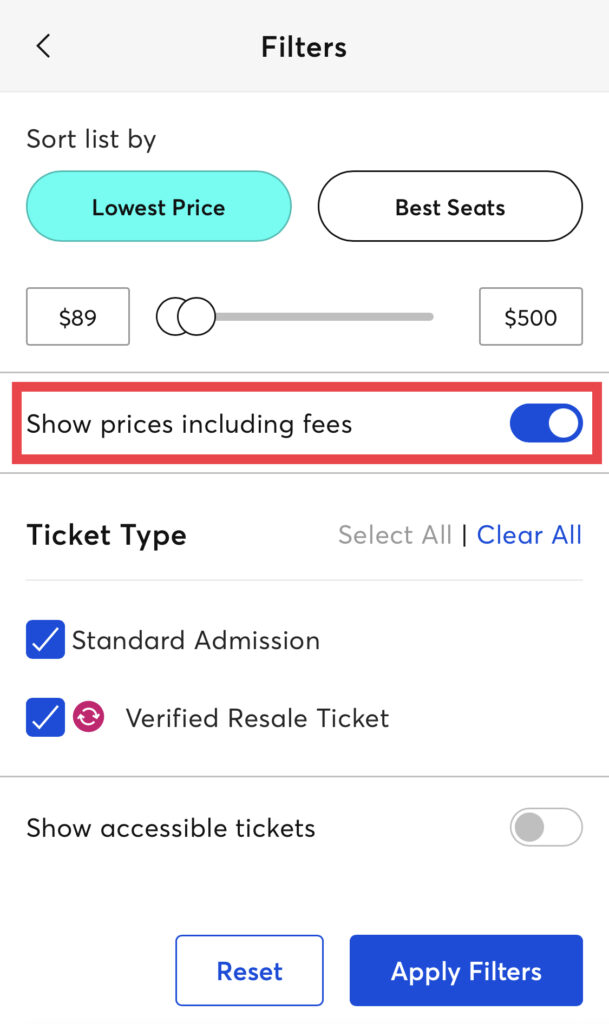
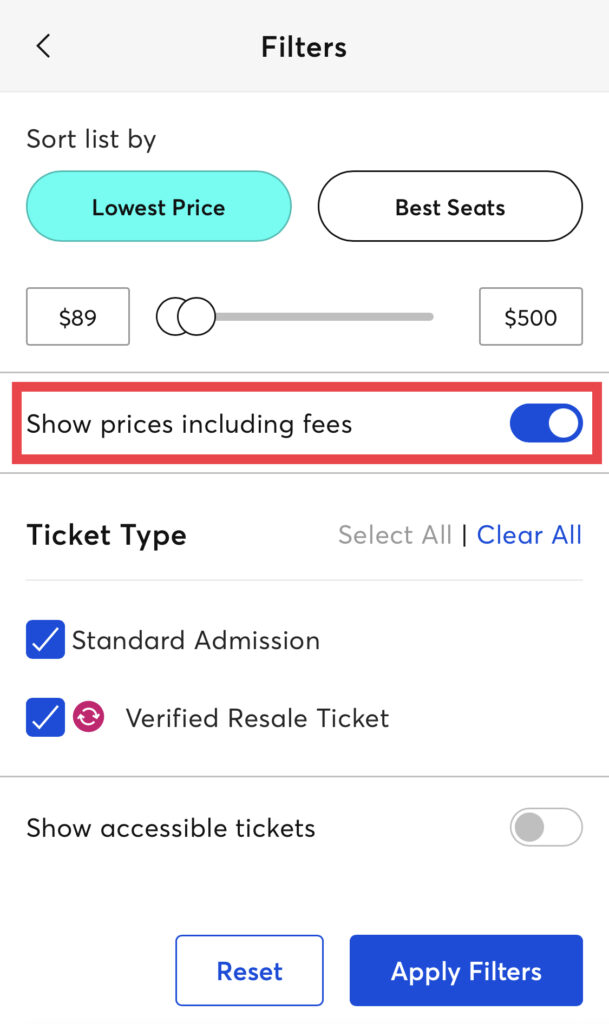
フィルター設定が終わったらApply Filtersで元の画面に戻ります。
再びマップ画面に戻ったら、二本指を開いて(PCならスクロールして)拡大し、席を探しましょう。
拡大するとこのような感じで空席が表示されます↓
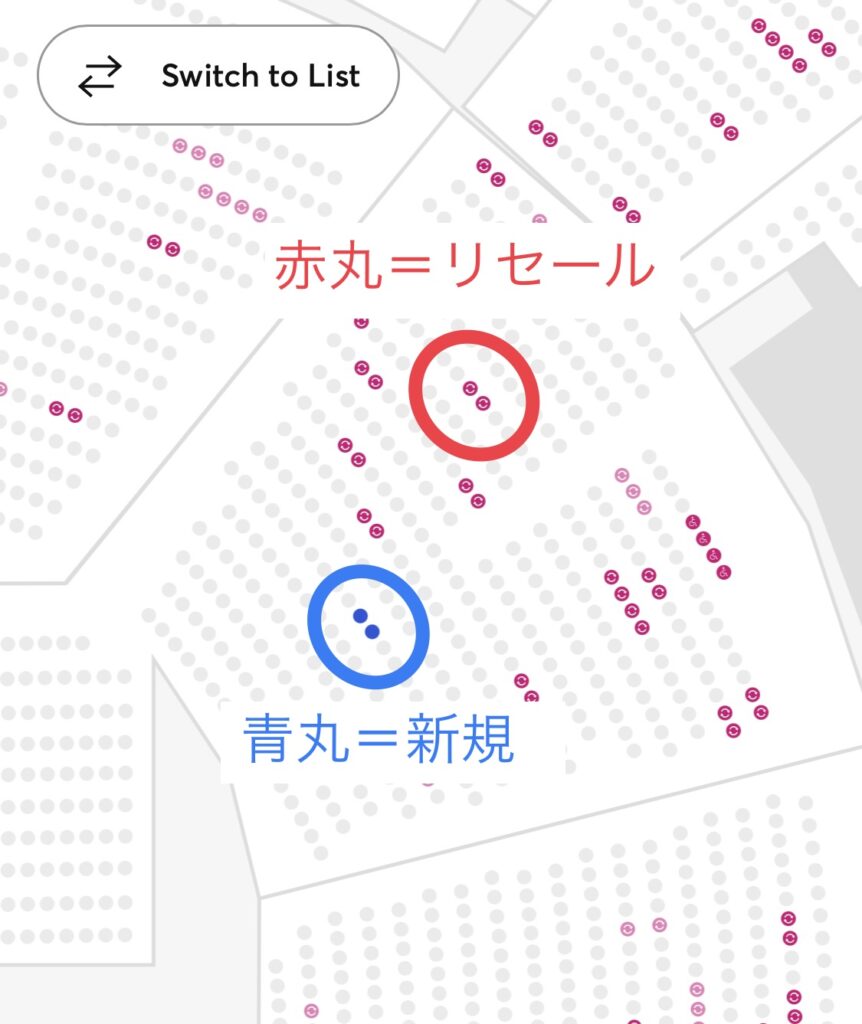
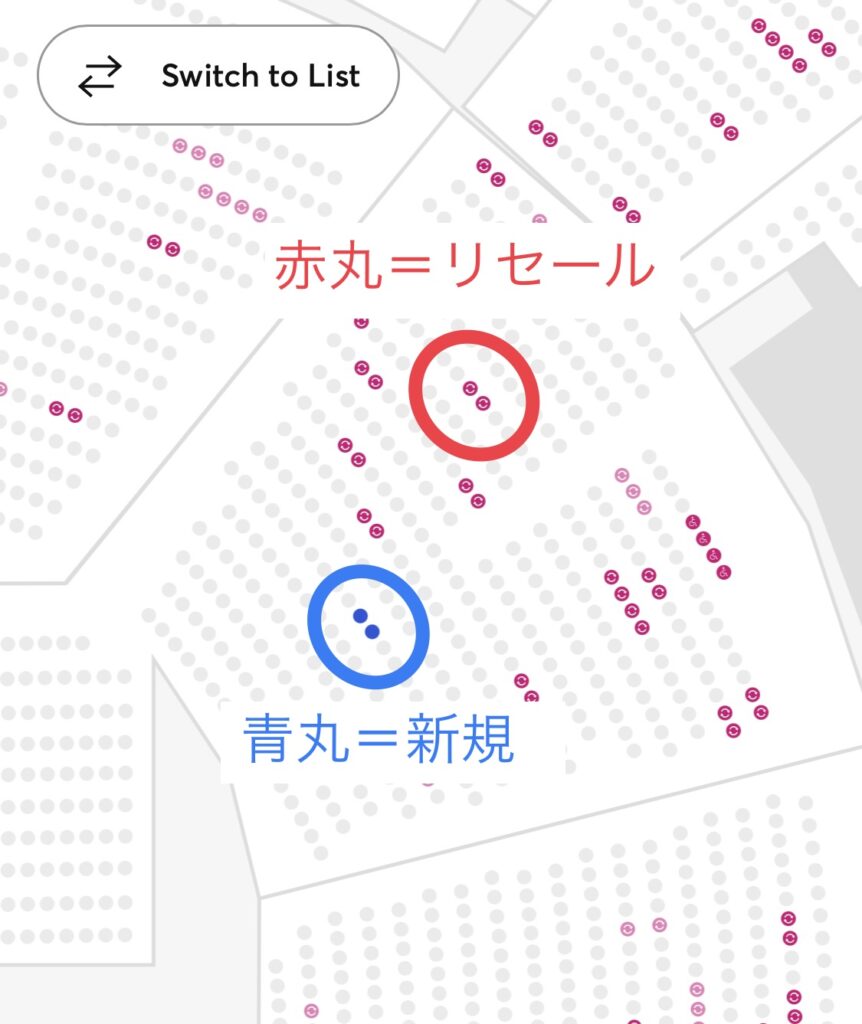
青丸が新規チケットで、赤丸はリセールチケットです。
ここから希望の座席をタップすると、座席番号とチケット価格が表示されます。
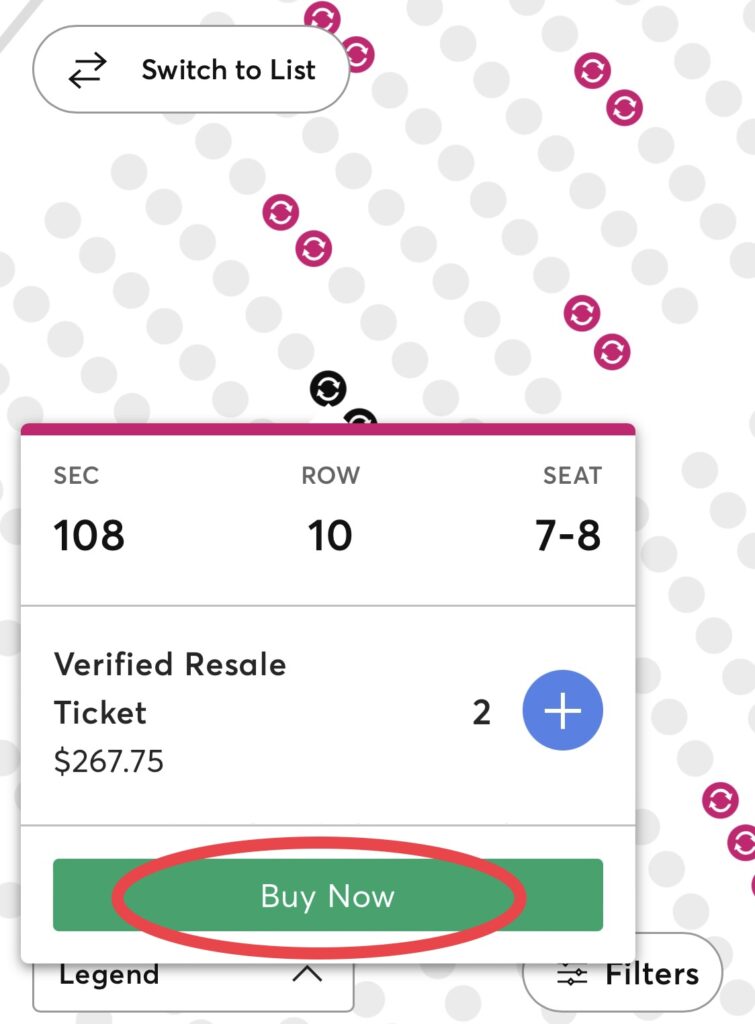
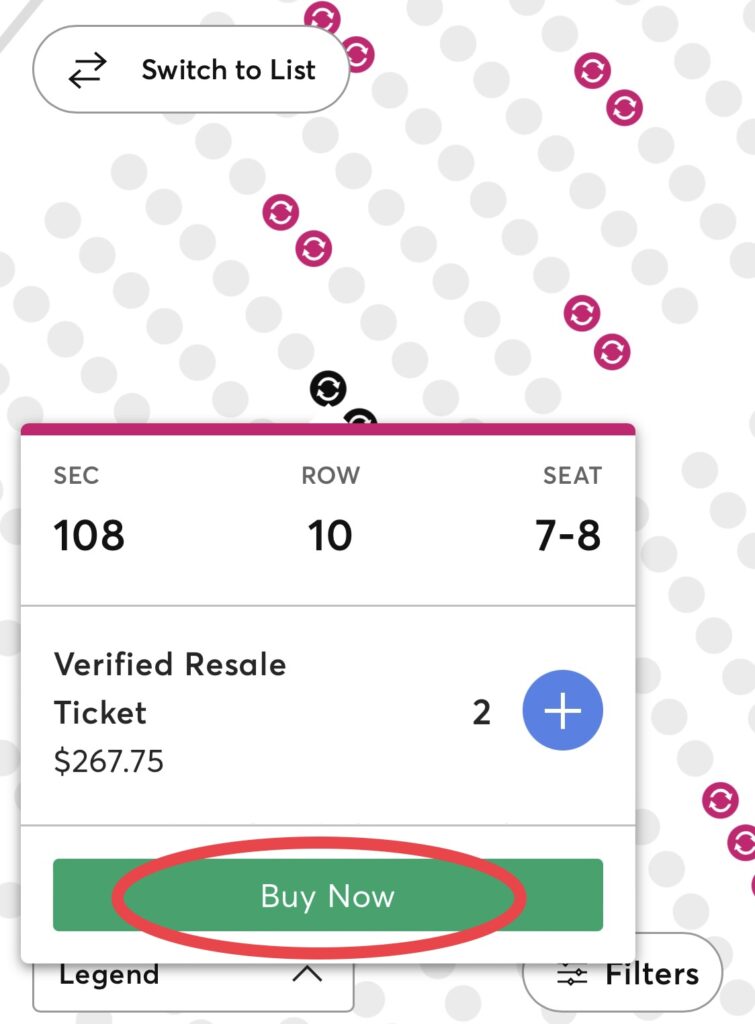
その席でOKであれば、AddまたはBuy nowをタップして次へ進みます。
3、チケットマスターにログインする
座席が決まったら、サイトへのログインを求められます。
既にアカウントをお持ちの方はEmailアドレスとパスワードを入力し、決済画面へ進んでください。
新規の方はSign Upからユーザー登録をおこないます。
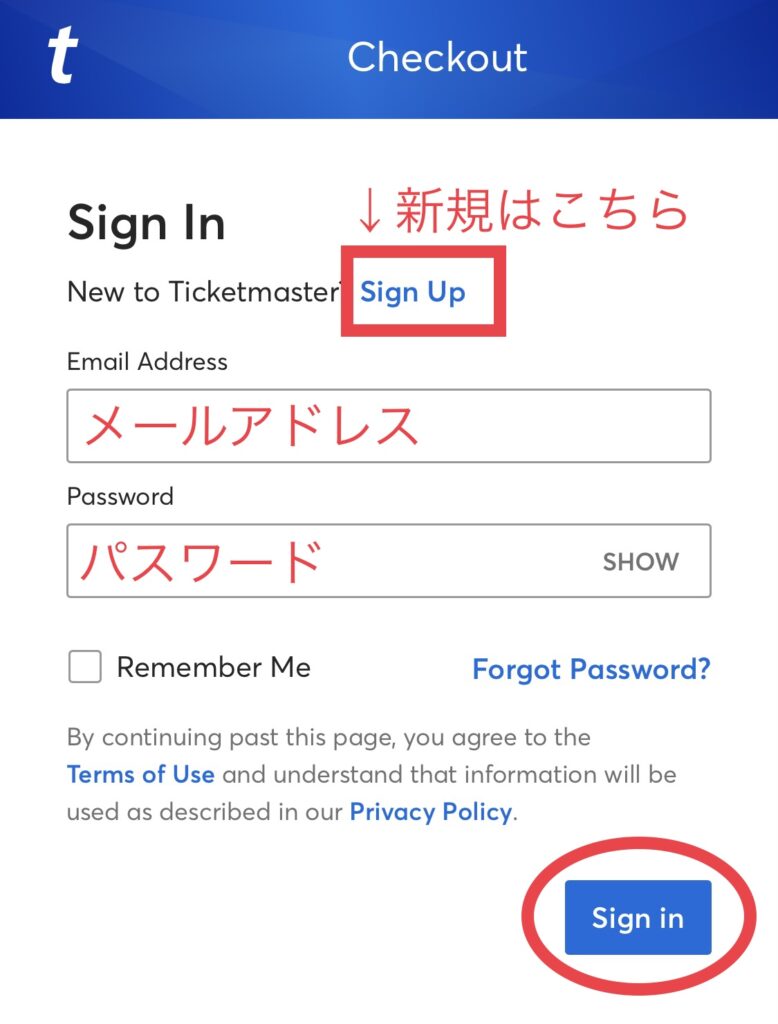
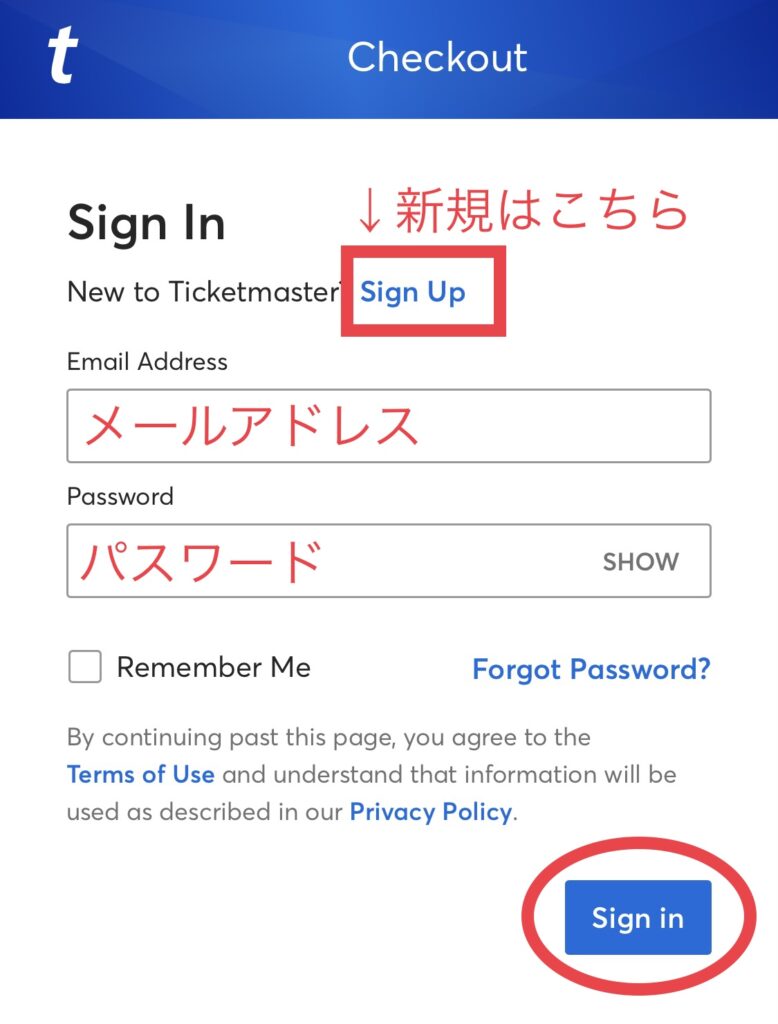
Sign Up画面では、Emailアドレス、パスワード、First Name(名前)、Last Name(苗字)、居住国、郵便番号(日本なら不要)を入力してNextボタンで次へ進みます。
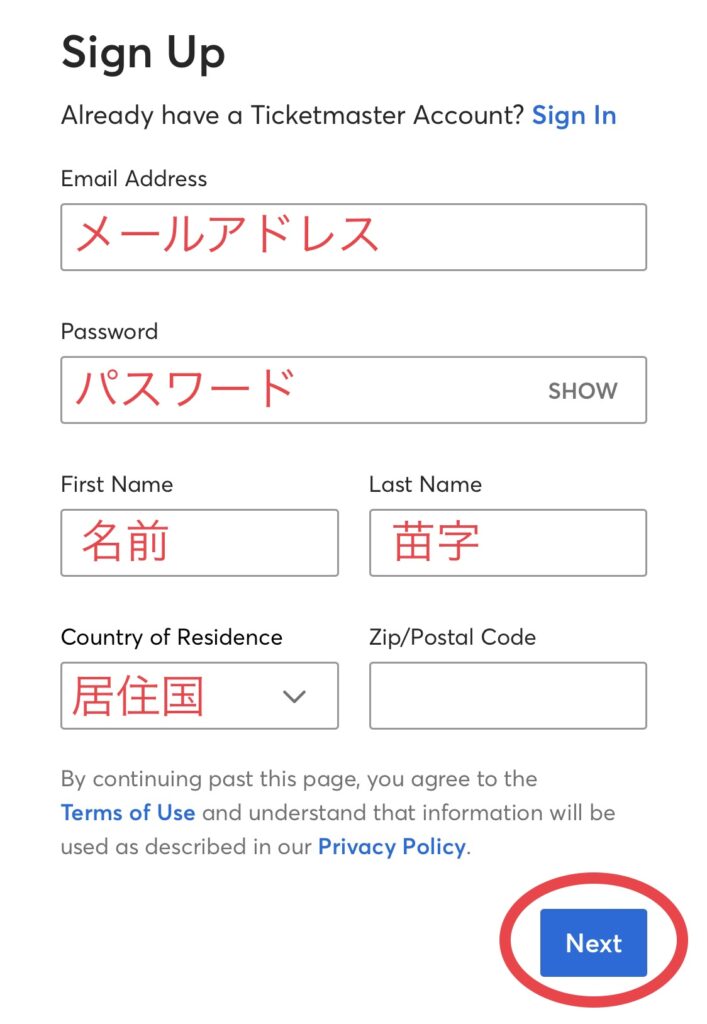
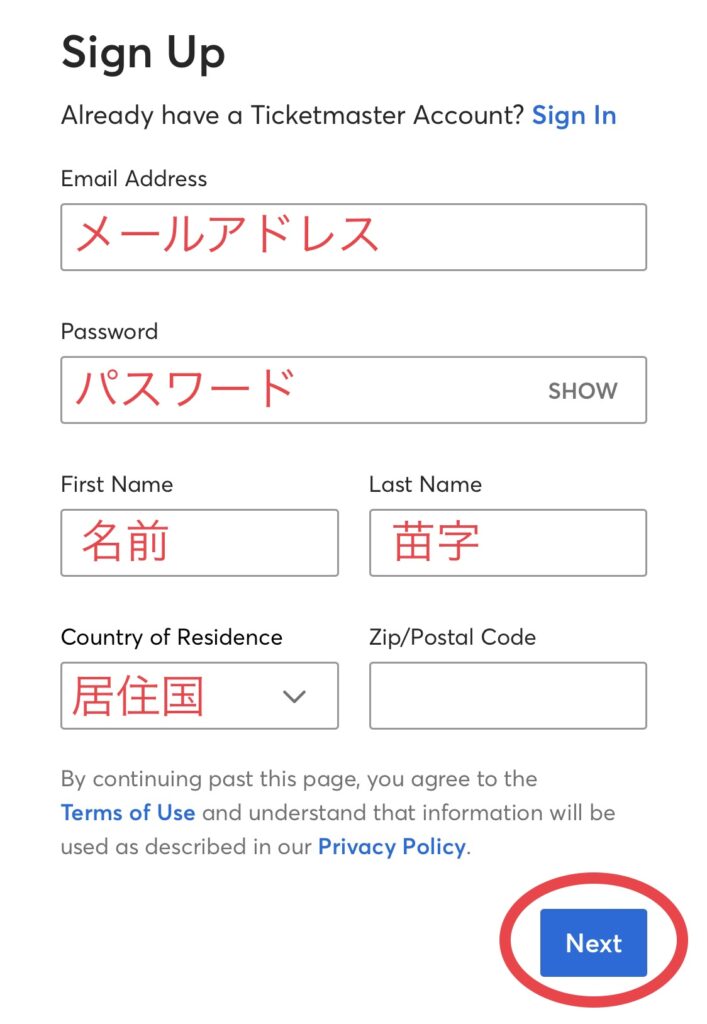
次の画面では二段階認証のため携帯番号を入力します。
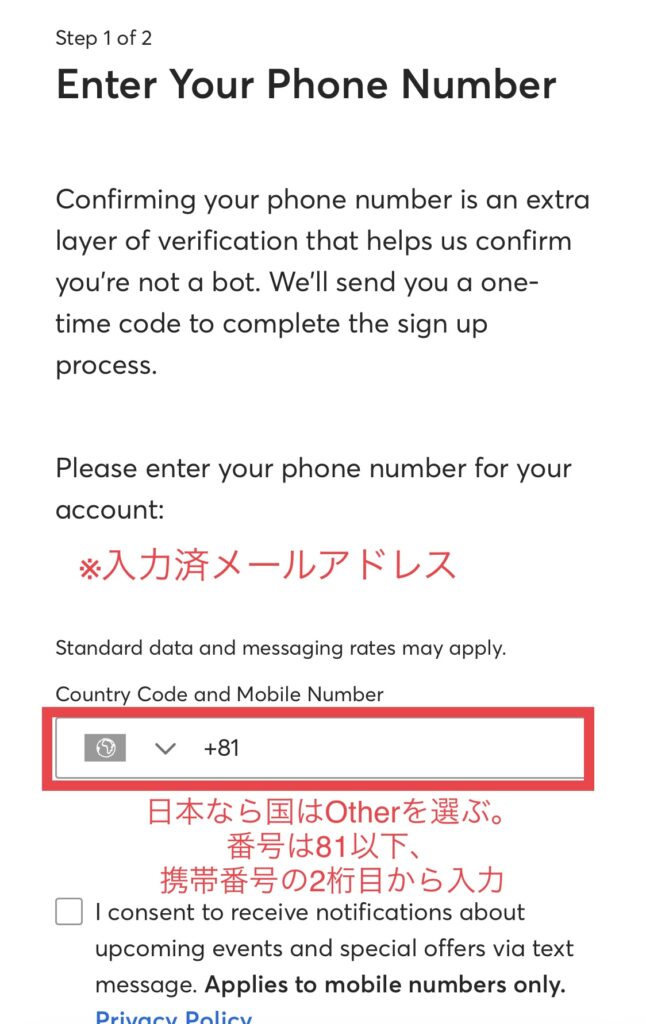
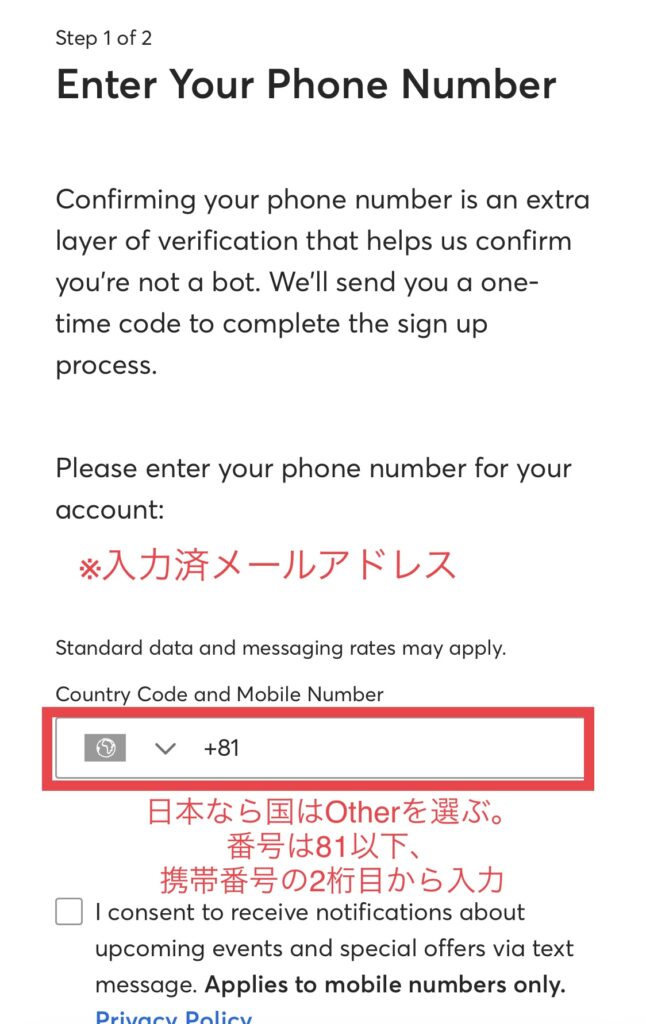
日本にお住まいの方は国をOtherにし、81(国番号)の後に携帯番号の2桁目以降を入力してください。
(例)携帯番号が080-9999-9999であれば、81 80 9999 9999
番号欄下のチェック欄は、今後イベントのお知らせやスペシャルオファーが欲しい方はチェックしてください。
この画面から次へ進むと、登録した携帯電話宛にSMSで認証番号が送られてくるので、認証番号を入力したら登録完了です。
登録が完了すると、自動的に決済画面に移ります。
4、チケットを購入する
決済画面では選択したチケットの内容が表示されるので、内容に誤りがないか最終確認をします。
その下にはチケットの受け取り方法が表示されています(モバイルチケットしか選択肢はありません)
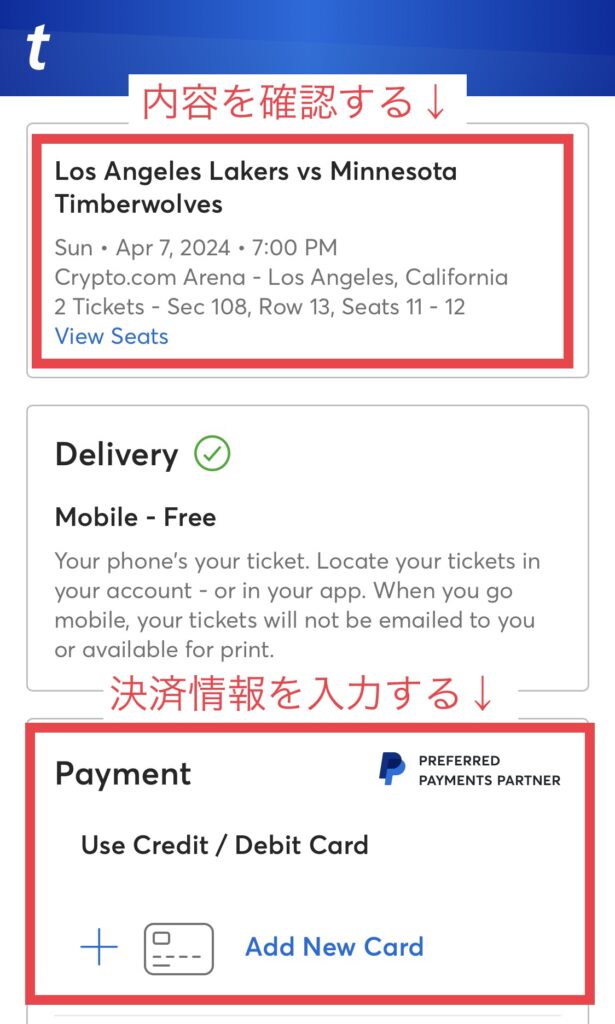
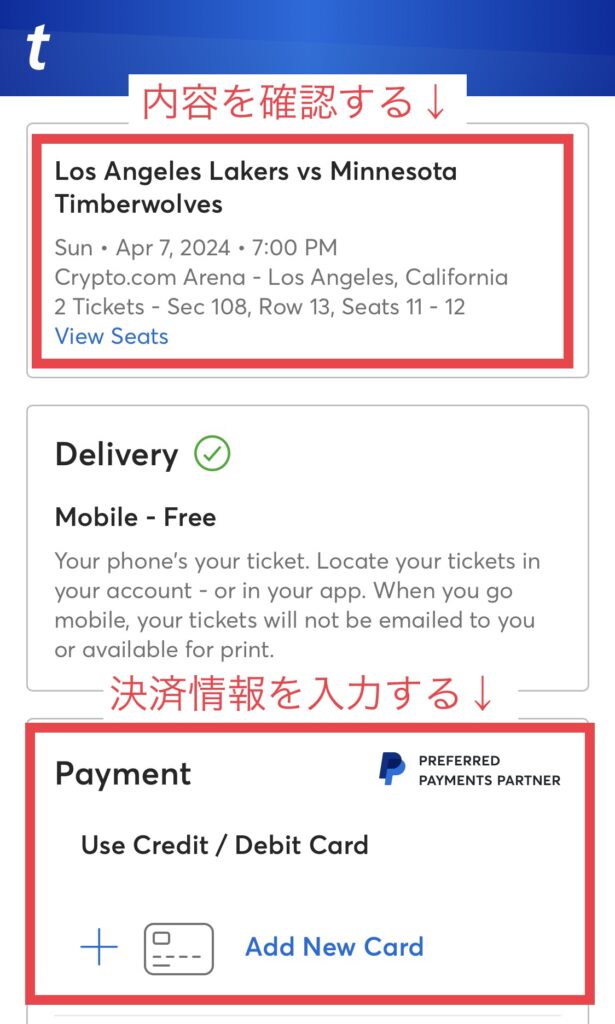
続いて新規チケットの場合、ここで駐車券の購入オプションが表示されることがあります。必要な方は追加してください。
その次にPayment(決済情報)を入力します。
基本的にはクレジットカードでの決済になると思いますが、Paypalなど他の決済方法もあります。
選択した決済方法の必要情報を入力してください。
続いてTicket Insuranceの有無を選択します。これはイベントにもし行けなくなった場合に返金してもらえる有料オプションです。
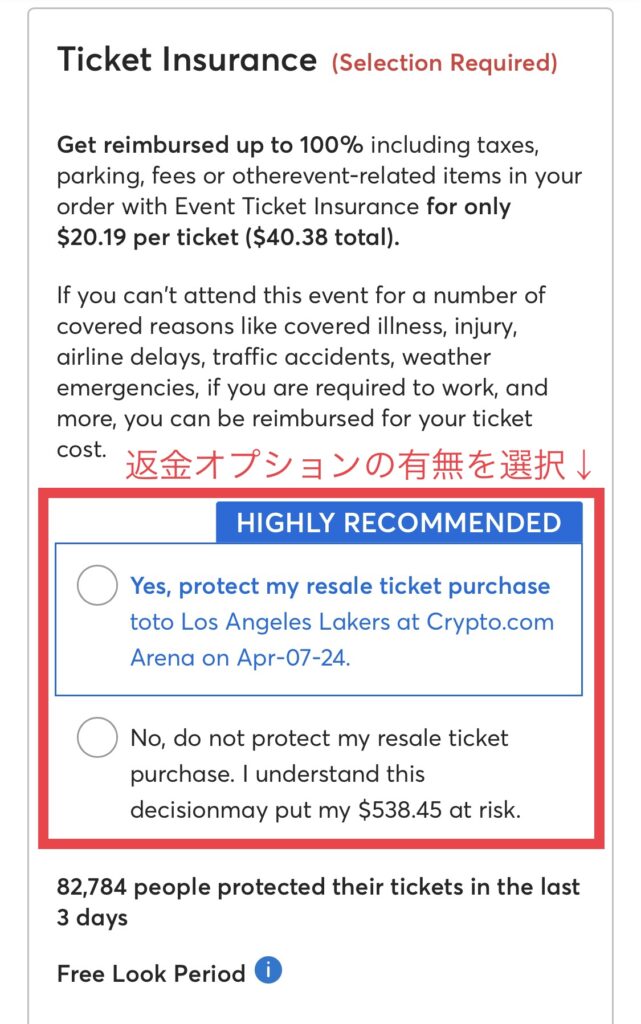
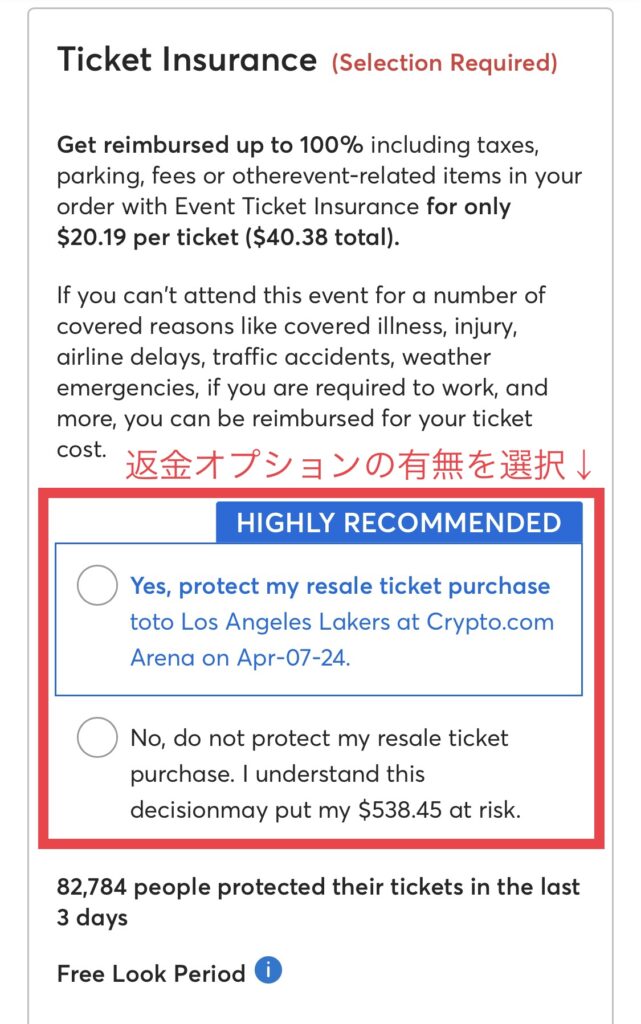
必要であればYes、不要であればNoを選択してください。
ここまで入力が終わったら、ページ下の方に明細と合計請求額が表示されているので確認します。


この内容でOKであればPlace Orderをタップして購入完了です。おつかれさまでした!
5、購入済みチケットを表示する
購入済みのチケットはチケットマスターのサイトにログインすると確認できます。
画面右上の人アイコンをタップ>My Tickets下のUpcoming Eventsをタップしたところに表示されます。
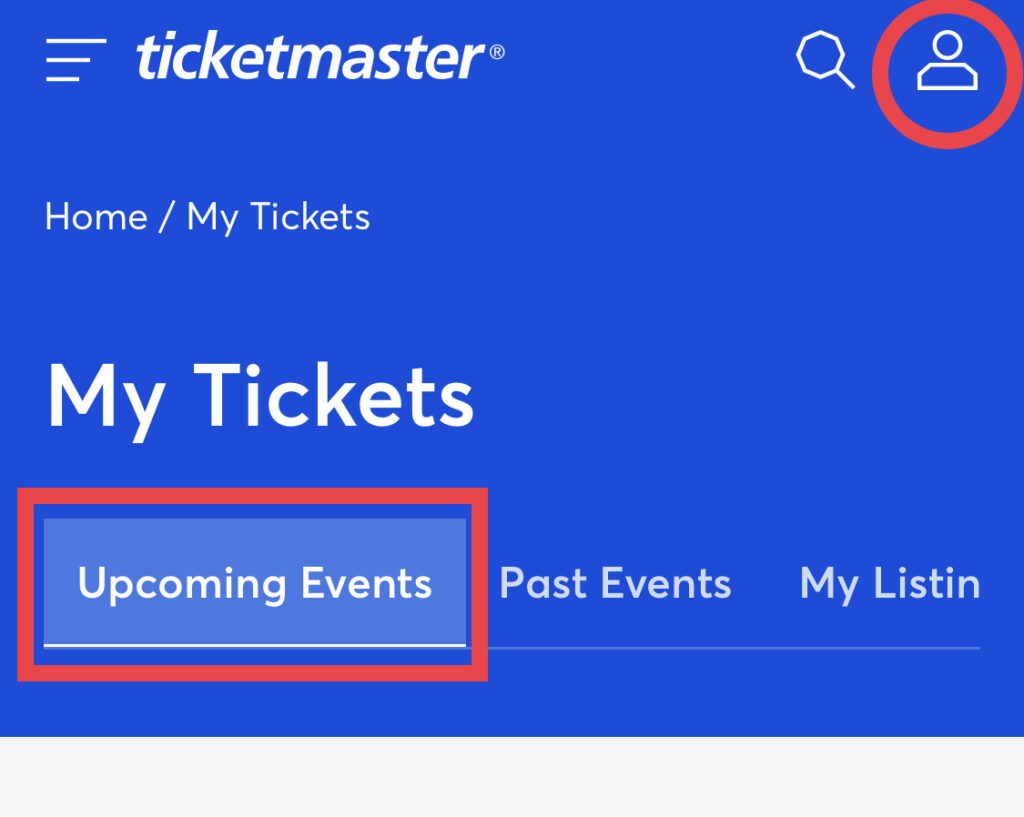
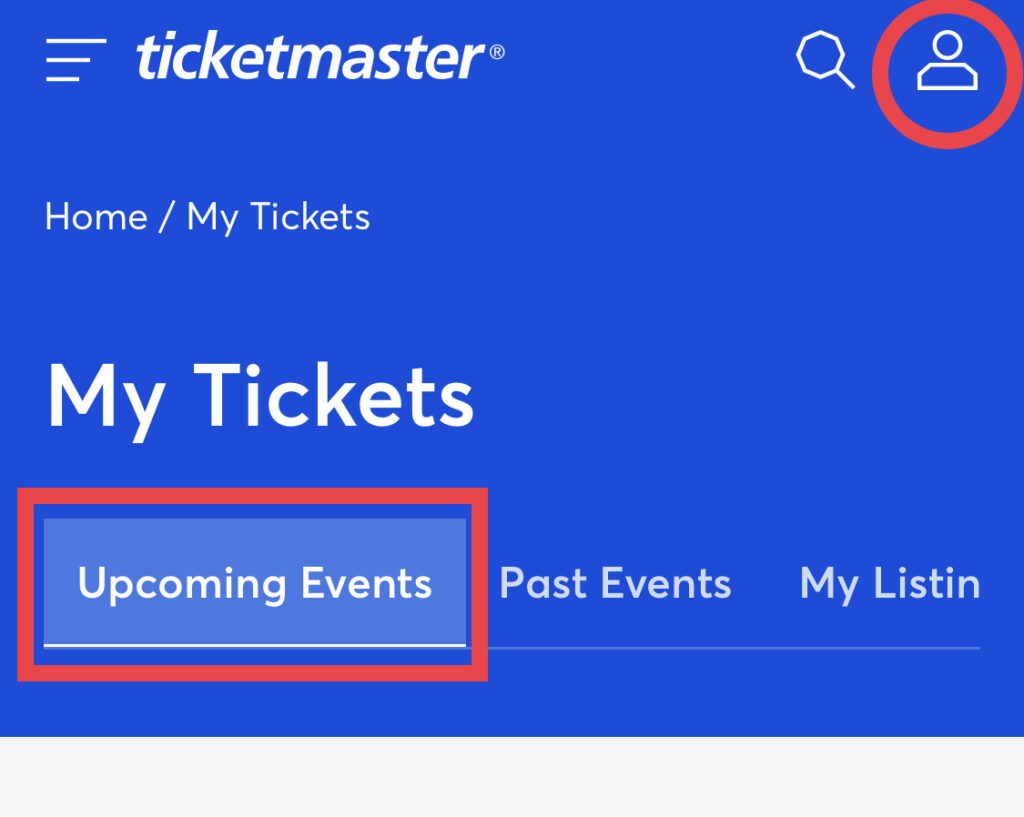
チケットを開くと、アップルウォレットやグーグルウォレットなどに追加するボタンがあります。
ウォレットに追加しておくと、毎回ブラウザを開く必要がないのでおすすめです。
スポーツ観戦と旅の情報を日々発信中です!
今回はNBA観戦チケットの購入先と購入方法のご紹介でした。参考になったらうれしいです!
当サイトではこの他にもスポーツ観戦と旅にまつわるお役立ち情報を発信しています。
他にも気になる記事があればぜひチェックしてみてくださいね♪